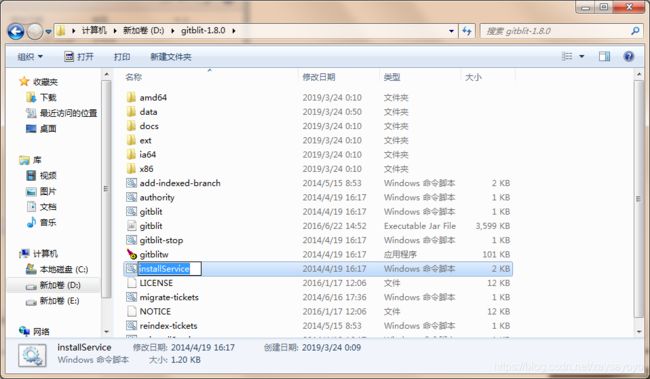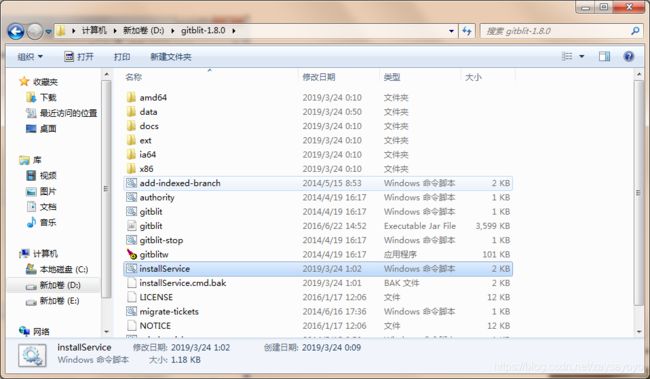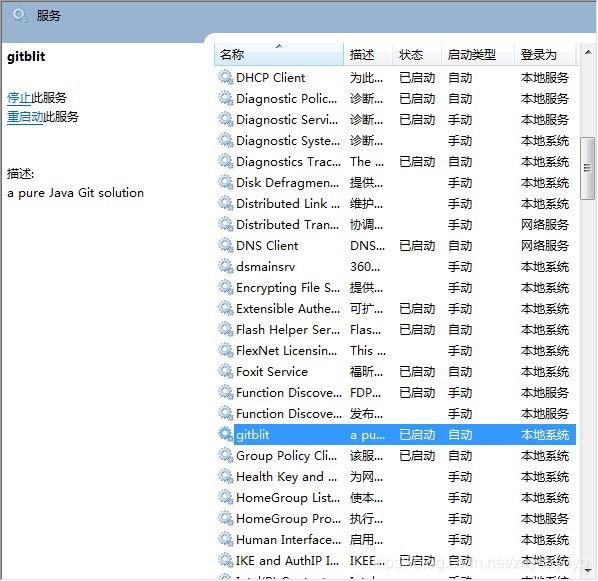git使用教程十一:搭建git服务器
目录
- Linux下创建git服务器
- Windows下搭建git服务器
Linux下创建git服务器
GitHub就是一个免费托管开源代码的远程仓库。但是对于某些视源代码如生命的商业公司来说,既不想公开源代码,又舍不得给GitHub交保护费,那就只能自己搭建一台Git服务器作为私有仓库使用。
搭建Git服务器需要准备一台运行Linux的机器,强烈推荐用Ubuntu或Debian,这样,通过几条简单的apt命令就可以完成安装。
假设你已经有sudo权限的用户账号,下面,正式开始安装。
第一步,安装git:
$ sudo apt-get install git
第二步,创建一个git用户,用来运行git服务:
$ sudo adduser git
第三步,创建证书登录:
收集所有需要登录的用户的公钥,就是他们自己的id_rsa.pub文件,把所有公钥导入到/home/git/.ssh/authorized_keys文件里,一行一个。
第四步,初始化Git仓库:
先选定一个目录作为Git仓库,假定是/srv/sample.git,在/srv目录下输入命令:
$ sudo git init --bare sample.git
Git就会创建一个裸仓库,裸仓库没有工作区,因为服务器上的Git仓库纯粹是为了共享,所以不让用户直接登录到服务器上去改工作区,并且服务器上的Git仓库通常都以.git结尾。然后,把owner改为git:
$ sudo chown -R git:git sample.git
第五步,禁用shell登录:
出于安全考虑,第二步创建的git用户不允许登录shell,这可以通过编辑/etc/passwd文件完成。找到类似下面的一行:
git❌1001:1001:,:/home/git:/bin/bash
改为:
git❌1001:1001:,:/home/git:/usr/bin/git-shell
这样,git用户可以正常通过ssh使用git,但无法登录shell,因为我们为git用户指定的git-shell每次一登录就自动退出。
第六步,克隆远程仓库:
现在,可以通过git clone命令克隆远程仓库了,在各自的电脑上运行:
$ git clone git@server:/srv/sample.git
Cloning into 'sample'...
warning: You appear to have cloned an empty repository.
剩下的推送就简单了。
管理公钥
如果团队很小,把每个人的公钥收集起来放到服务器的/home/git/.ssh/authorized_keys文件里就是可行的。如果团队有几百号人,就没法这么玩了,这时,可以用Gitosis来管理公钥。
这里我们不介绍怎么玩Gitosis了,几百号人的团队基本都在500强了,相信找个高水平的Linux管理员问题不大。
管理权限
有很多不但视源代码如生命,而且视员工为窃贼的公司,会在版本控制系统里设置一套完善的权限控制,每个人是否有读写权限会精确到每个分支甚至每个目录下。因为Git是为Linux源代码托管而开发的,所以Git也继承了开源社区的精神,不支持权限控制。不过,因为Git支持钩子(hook),所以,可以在服务器端编写一系列脚本来控制提交等操作,达到权限控制的目的。Gitolite就是这个工具。
这里我们也不介绍Gitolite了,不要把有限的生命浪费到权限斗争中。
Windows下搭建git服务器
第一步:下载Java,下载地址:http://www.java.com/zh_CN/

建议不要使用谷歌浏览器
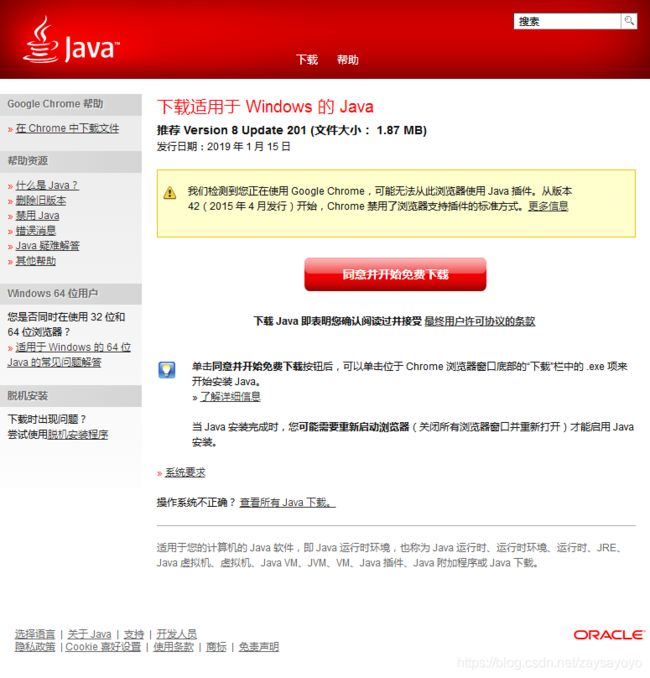
第二步:安装Java.安装步骤不再详述。
第三步:配置Java环境变量.
右键”计算机” => ”属性” => ”高级系统设置” => ”高级” => “环境变量” => “系统变量”。
2. 新建:
变量名:CLASSPATH
变量值:.;%JAVA_HOME%/lib/dt.jar;%JAVA_HOME%/lib/tools.jar

3. 添加:找到PATH变量,选择编辑。把%JAVA_HOME%/bin;%JAVA_HOME%/jre/bin添加到”变量值”的结尾处。
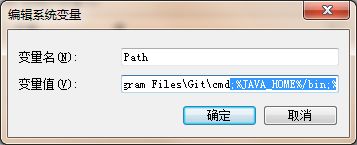
第四步:验证Java是否安装成功。
打开命令窗口=> 输入CMD => 确定。
在命令窗口中,输入java命令:javac,回车,如果出现如下信息,说明安装成功。
第五步:下载Gitblit.下载地址:http://www.gitblit.com/
第八步:配置gitblit.properties 文件。
1.找到gitblit目录下的data文件下的gitblit.properties文件,打开,如果是下图情况,请关闭此文件,打开指定的文件default.properties,进行以下四步,否则直接在gitblit.properties文件中进行以下四步,本例中显然是前者。

2. 找到git.repositoriesFolder(资料库路径),赋值为第七步创建好的文件目录。
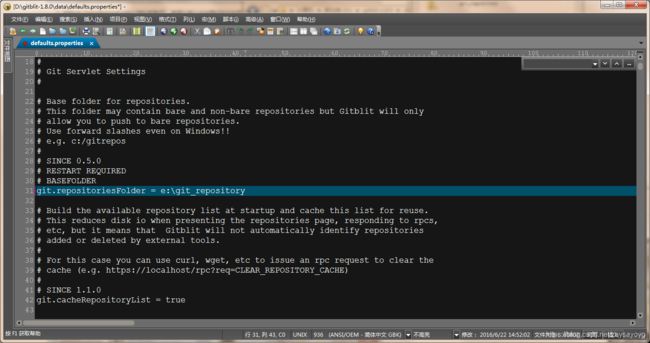
3. 找到server.httpPort,设定http协议的端口号
4. 找到server.httpBindInterface,设定服务器的IP地址。这里就设定你的服务器IP。

5. 找到server.httpsBindInterface,设定为localhost
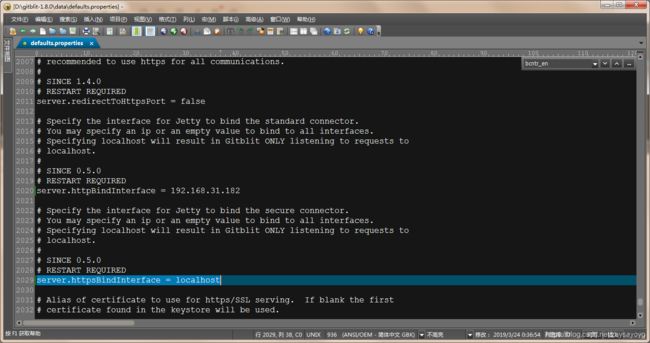
6. 保存,关闭文件。
第九步:运行gitblit.cmd 批处理文件。
找到bitblit目录中的gitblit.cmd文件,双击。

2. 运行结果如下,运行成功。
第十步:在浏览器中打开,现在就可以使用GitBlit了,默认用户名密码都是:admin。
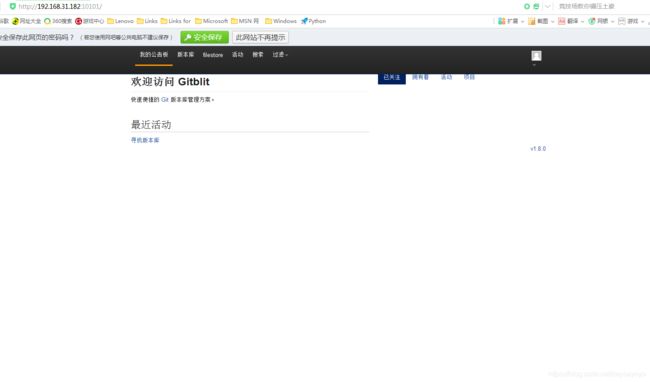
*第十一步:设置以Windows Service方式启动Gitblit.
3. 修改 ARCH
32位系统:SET ARCH=x86
64位系统:SET ARCH=amd64

4. 添加 CD 为程序目录
SET CD=D:\gitblit-1.8.0(你的实际目录)
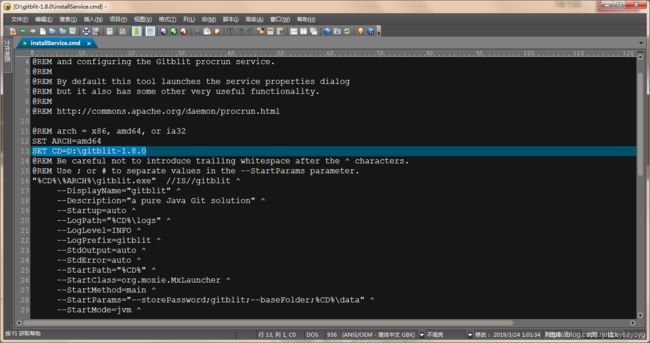
5. 修改StartParams里的启动参数,给空就可以了。
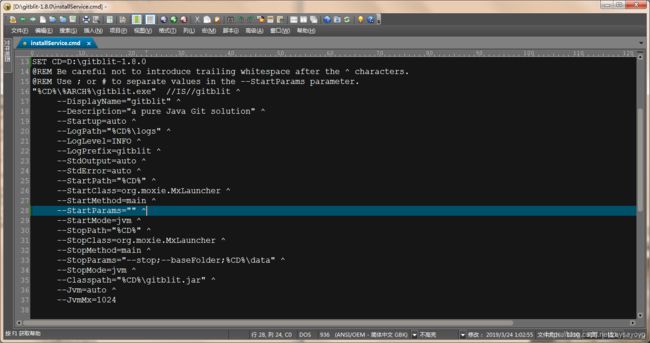
6. 保存,关闭文件。
*第十二步:以Windows Service方式启动Gitblit.
- 双击Gitblit目录下的installService.cmd文件(以管理员身份运行)。*
2. 在服务器的服务管理下,就能看到已经存在的gitblit服务了。
3. 平时使用时,保持这个服务是启动状态就可以了。
以上就是Windows平台下,配置GitV服务器的全部的全部内容。